Finn ut hva som fungerte for andre som står overfor samme feil
- ISUSPM.exe-prosessen finner eventuelle ventende oppdateringer for de installerte appene og laster dem ned.
- For mange brukere førte prosessen til økt CPU- eller RAM-bruk, eller utløste applikasjonsfeil.
- For å fikse ting, deaktiver prosessen, fjern filene eller avinstaller applikasjonen som kjører den, blant andre løsninger.
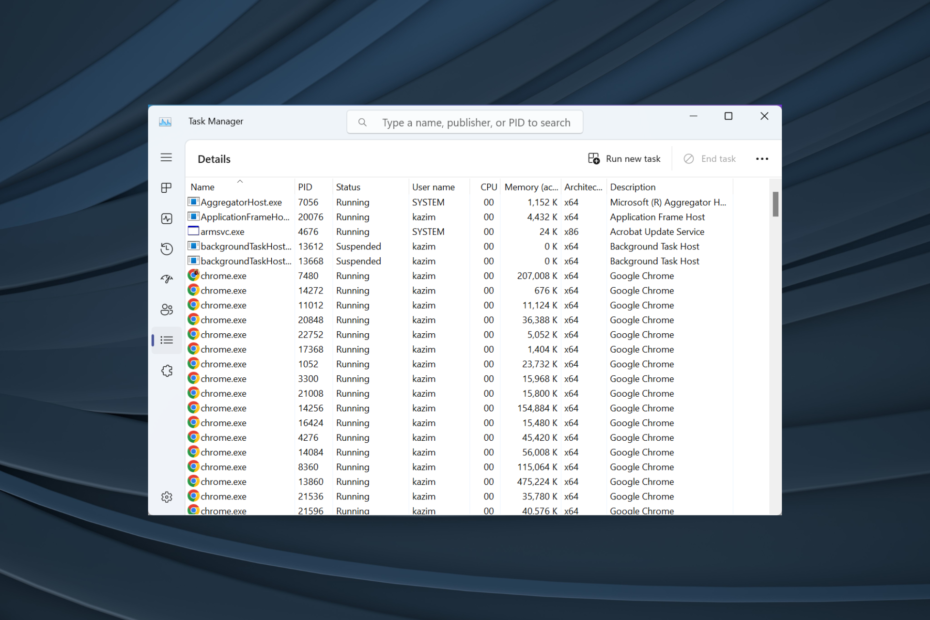
XINSTALLER VED Å KLIKKE LAST NED FILEN
- Last ned DriverFix (verifisert nedlastingsfil).
- Klikk Start søk for å finne alle problematiske drivere.
- Klikk Oppdater drivere for å få nye versjoner og unngå systemfeil.
- DriverFix er lastet ned av 0 lesere denne måneden.
Windows er et langt mer komplekst økosystem enn de fleste skulle tro. Det har flere bakgrunnsprosesser, hvorav noen ofte fører til 100 % CPU-bruk
eller høyt RAM-forbruk. Og en av de vanlige prosessene som ofte fører til problemer er ISUSPM.exe.Problemet er at ISUSPM.exe ikke vises som et program i Task Manager eller kontrollpanelet, noe som gjør det vanskelig å fjerne programmet som en oppstartsapp eller avinstaller det helt. Så la oss finne ut alt om prosessen og hvordan du kan fikse ting med den!
Hva er ISUSPM.exe i Windows?
ISUSPM er en prosess i Windows som oppdaterer de installerte programmene. Dens primære rolle er å identifisere eventuelle nyere versjoner av apper og automatisk laste dem ned. Og for å oppnå dette fortsetter prosessen å kjøre i bakgrunnen og starter så snart du starter Windows.
For de som lurer på hvor ISUSPM.exe er lagret, kan den kjørbare filen bli funnet i følgende bane:C:\Program Files\Common Files\InstallShield\UpdateService\ISUSPM.exe
Prosessen følger med Windows-installasjonen, og det er ingen enkel måte å fjerne den på. Noen av problemene du kan støte på med ISUSPM.exe er:
- Økt ressursforbruk: En av de vanlige grunnene til at brukere først ble kjent med ISUSPM er en økning i ressursforbruket, noe som er tydelig i Oppgavebehandling.
- Hyppige applikasjonsfeil: Selv om det anbefales at brukere oppdaterer de installerte programmene, introduserer noen nyere versjoner ustabilitet eller feil, som kan utløse applikasjonsfeil eller gjøre Windows krasjer.
- Høyere oppstartstid: Hver program lagt til oppstartslisten øker oppstartstiden, uansett hvor minimal økningen er.
- Langsommere Internett-hastighet: ISUSPM.exe laster ned oppdateringer, som, når de er større i størrelse, kan tømme nettverksressursene og føre til lavere internetthastighet i Windows.
Hvordan fikser jeg ISUSPM.exe-feil?
1. Deaktiver fra å starte ved oppstart
Prosessen vil ikke være oppført under Oppstartsapper på nyere iterasjoner av Windows. Så hvis du ikke finner det, gå til neste metode.
- trykk Ctrl + Skifte + Esc å åpne Oppgavebehandling, og naviger til Oppstartsapper fanen.
- Finn nå ISUSPM.exe oppføring, velg den hvis tilgjengelig, og klikk deretter på Deaktiver nær hjørnet.
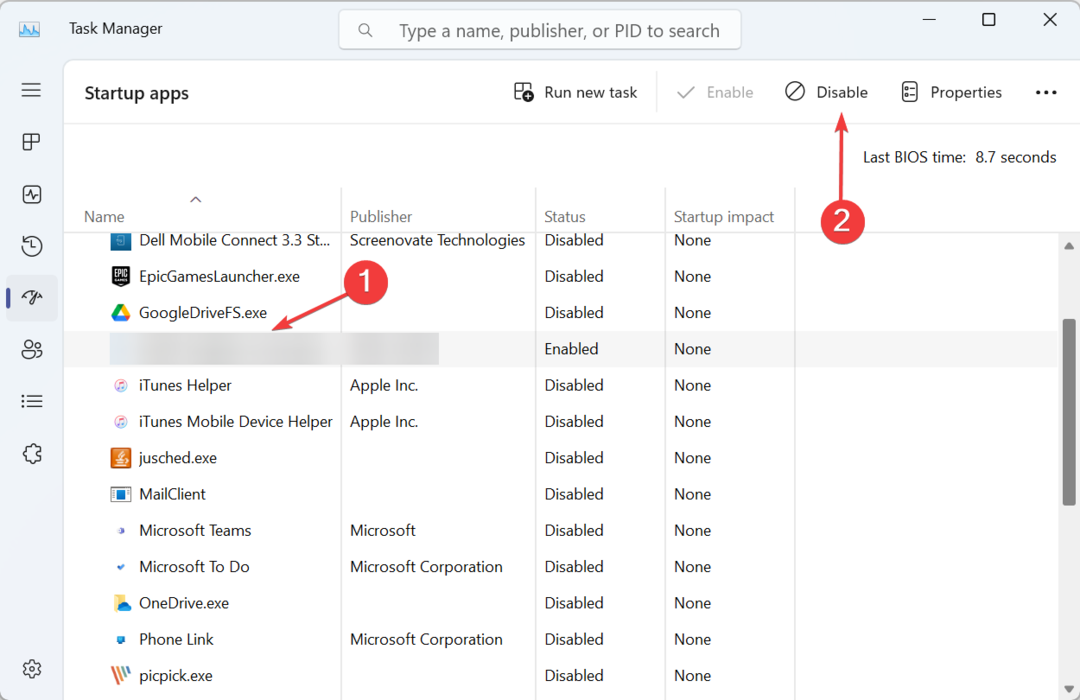
- Når du er ferdig, start datamaskinen på nytt og sjekk om du fortsatt har høy CPU-bruk på grunn av prosessen.
Også, hvis problemet først dukket opp etter at du installerte et tredjepartsprogram, deaktiver det fra listen over oppstartsapper.
2. Slett filene
- trykk Windows + E å åpne Filutforsker, lim inn følgende bane i adressefeltet og trykk Tast inn:
C:\Program Files (x86)\Common Files\InstallShield\Update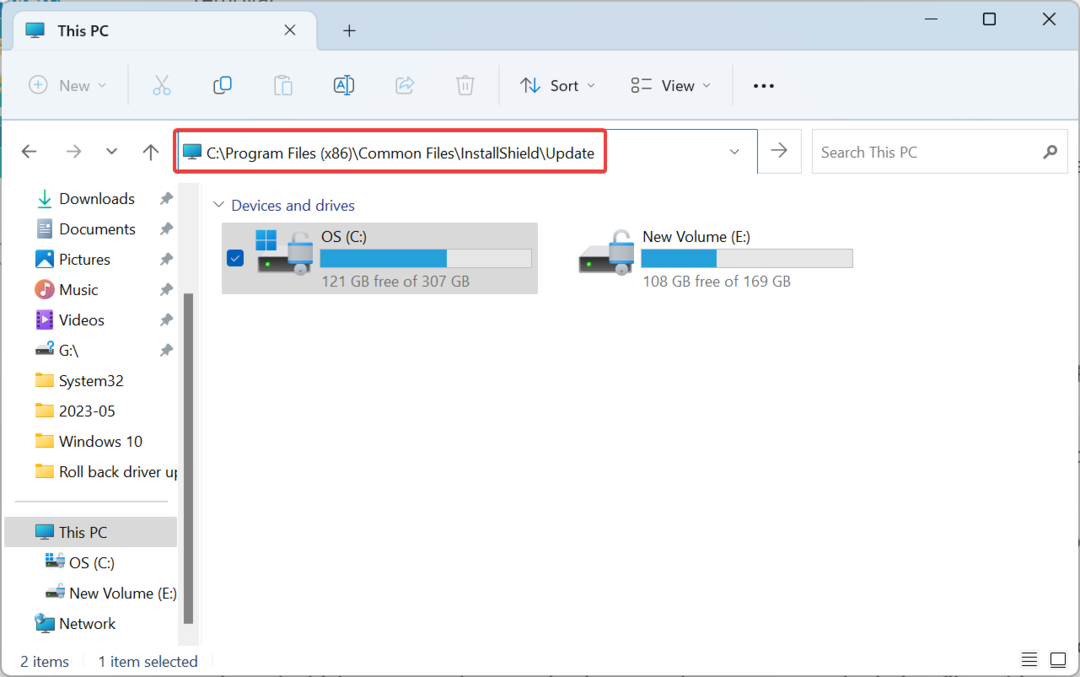
- Nå, trykk Ctrl + EN for å velge alle filene her, og trykk Slett for å fjerne dem.
- Velg riktig svar i tilfelle en bekreftelsesmelding vises.
En annen løsning for å fikse ISUSPM.exe-feilen i Windows 10 og andre iterasjoner er å fjerne alle kritiske filer. I tilfelle dette fører til flere feil, kan du alltid utføre en oppgradering på stedet for å få ting til å gå.
3. Skann etter skadelig programvare
- trykk Windows + S å åpne Søk, type Windows-sikkerhet i tekstfeltet, og klikk på det aktuelle søkeresultatet.
- Klikk på Virus- og trusselbeskyttelse.
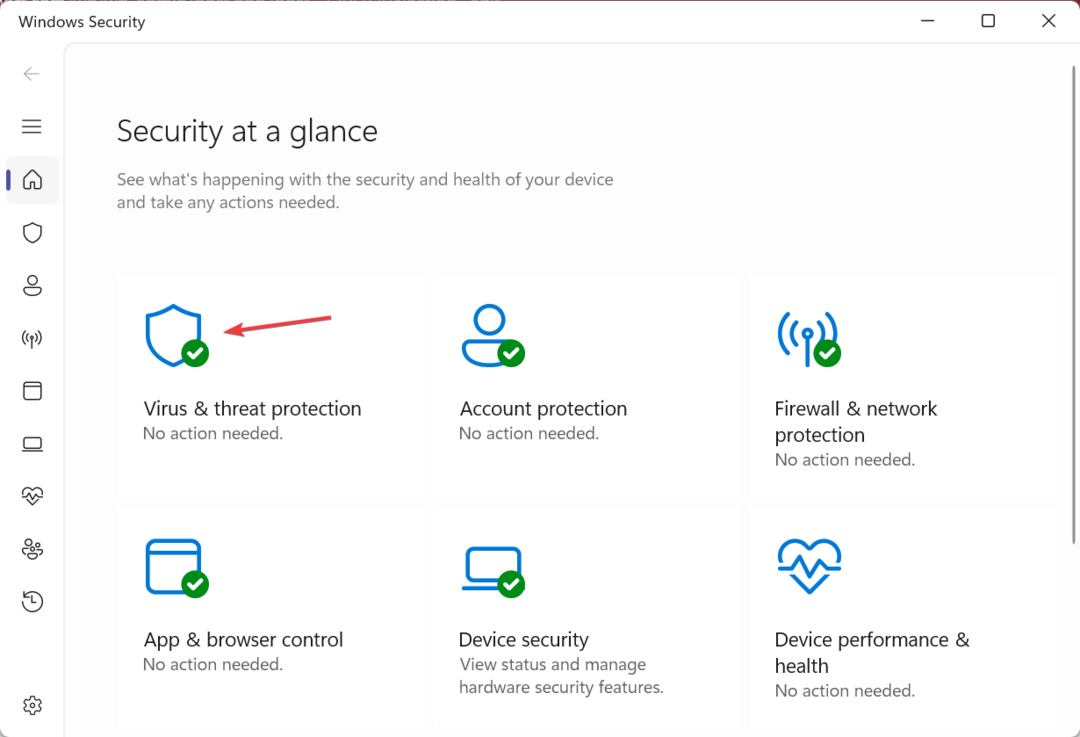
- Klikk på Skannealternativer.
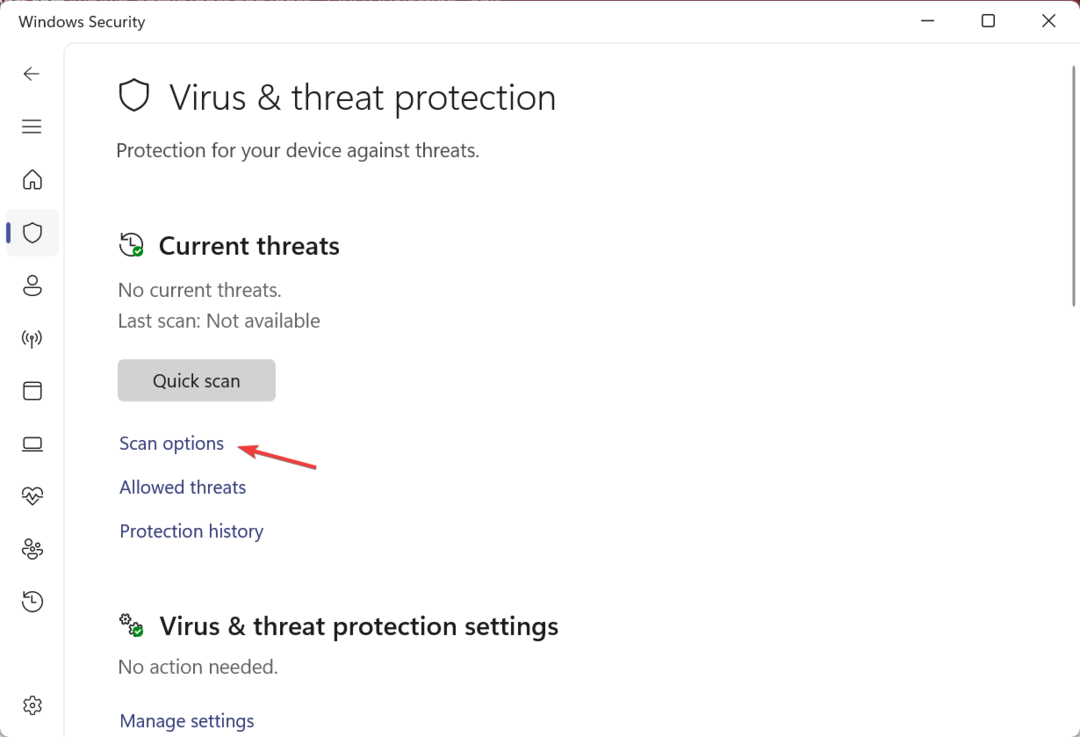
- Nå, velg Full skanning og klikk på Skann nå.
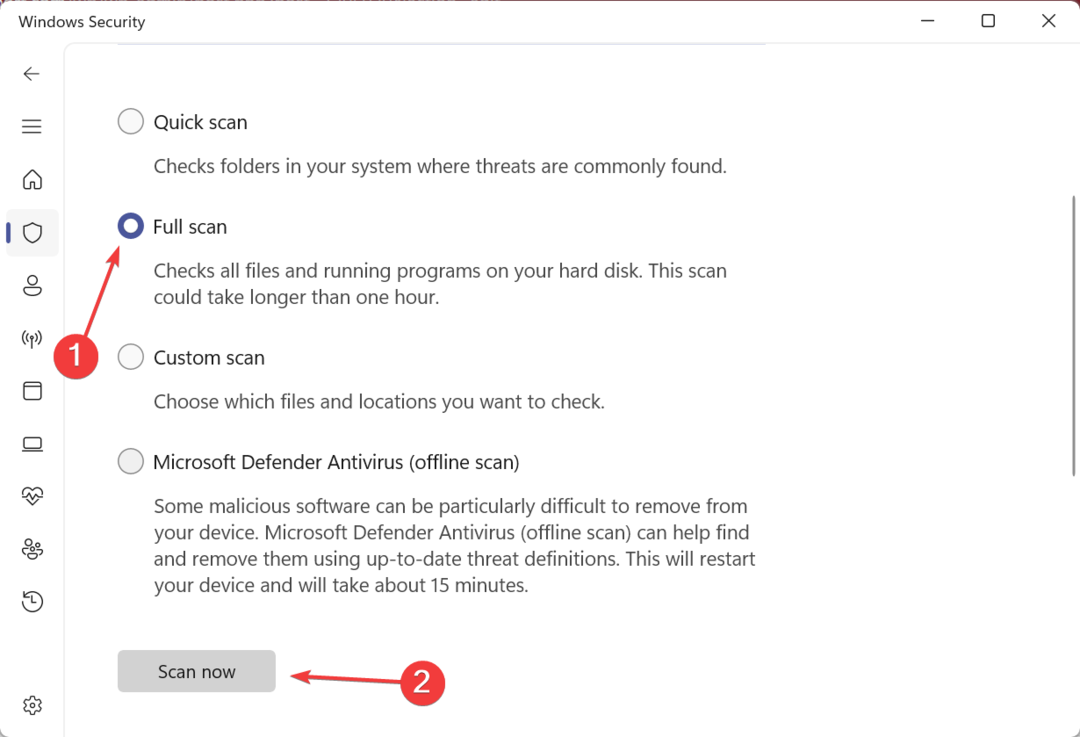
- La skanningen kjøre, identifiser eventuelle trusler og nøytraliser dem.
I noen få tilfeller fant brukere at ISUSPM.exe var et virus. Hackere bruker ofte navn som ligner kjerneprosesser for å gjøre identifiseringen vanskelig og injisere skadelig programvare i PC-en. Du kan også bruke en pålitelig tredjeparts antivirus for skanningen.
4. Avinstaller programmet som utløser ISUSPM.exe
- trykk Windows + R å åpne Løpe, type appwiz.cpl i tekstfeltet, og trykk Tast inn.
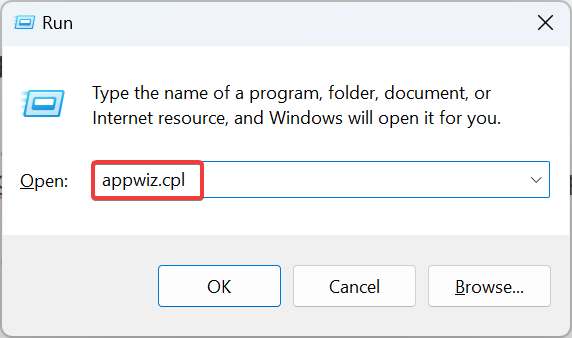
- Velg nå et hvilket som helst nylig installert program etter nedlasting som feilen først dukket opp, og klikk Avinstaller.
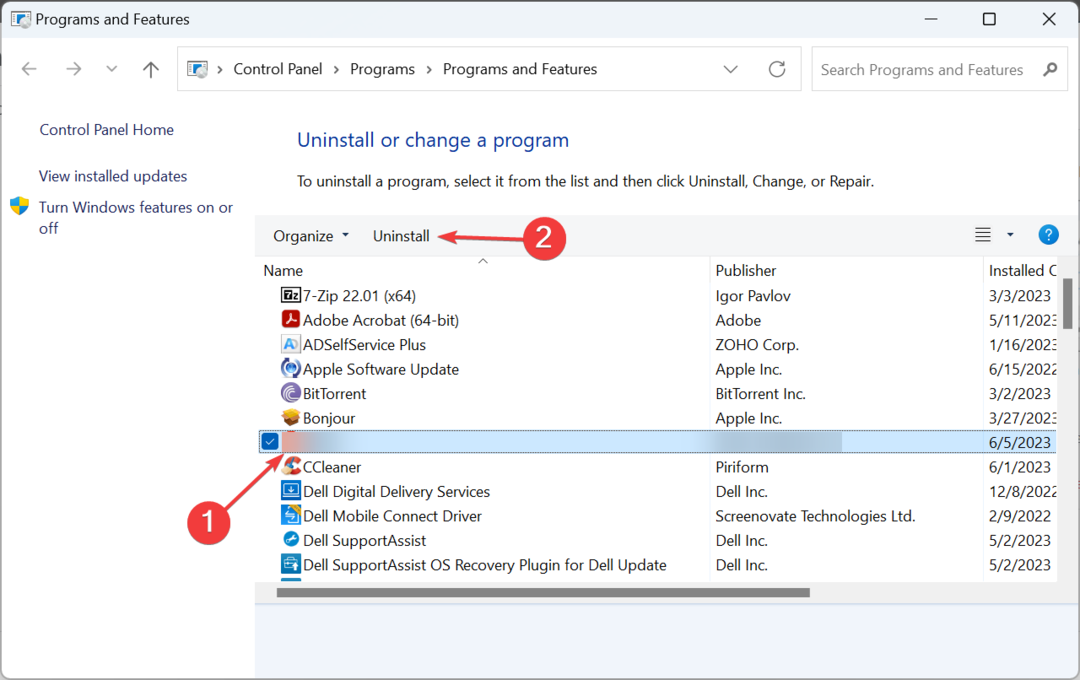
- Følg instruksjonene på skjermen for å fullføre prosessen.
Hvis det er et program som starter ISUSPM.exe-prosessen og det ikke hjelper å fjerne det som en oppstartsapp, er neste alternativ å avinstaller appen. Hvis problemet vedvarer, anbefaler vi å bruke en dedikert avinstalleringsprogramvare for å fjerne eventuelle tilknyttede filer og registeroppføringer.
5. Utfør en systemgjenoppretting
- trykk Windows + S å åpne Søk, type Opprett et gjenopprettingspunkt, og klikk på det relevante søkeresultatet.
- Nå, klikk på Systemgjenoppretting.
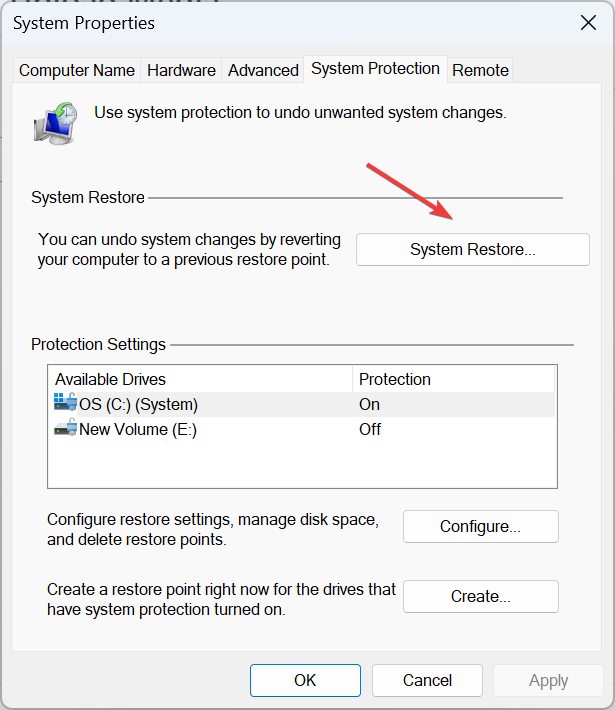
- Plukke ut Velg et annet gjenopprettingspunkt, hvis alternativet er tilgjengelig, og klikk Neste.
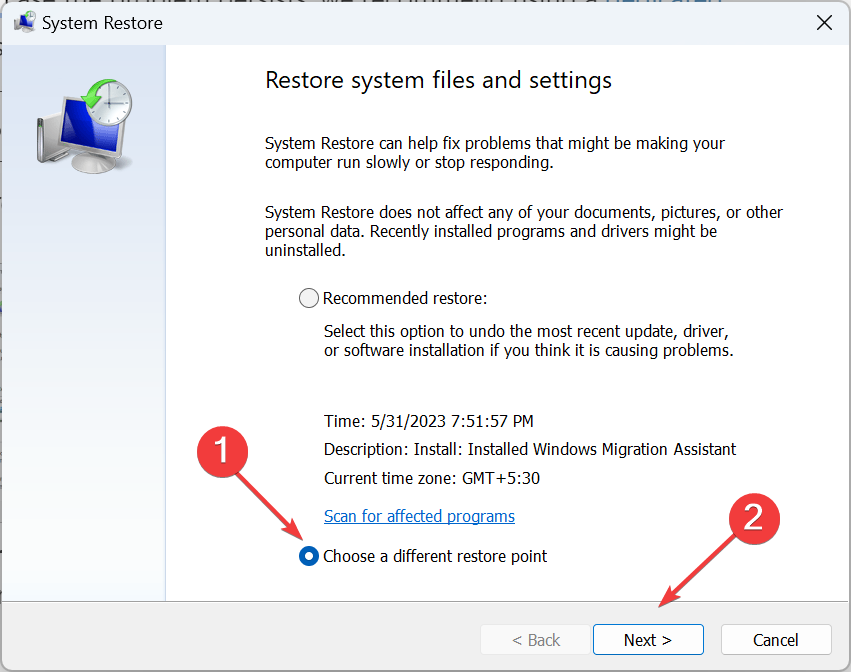
- Velg det eldste gjenopprettingspunktet fra de som er oppført her, og klikk Neste.
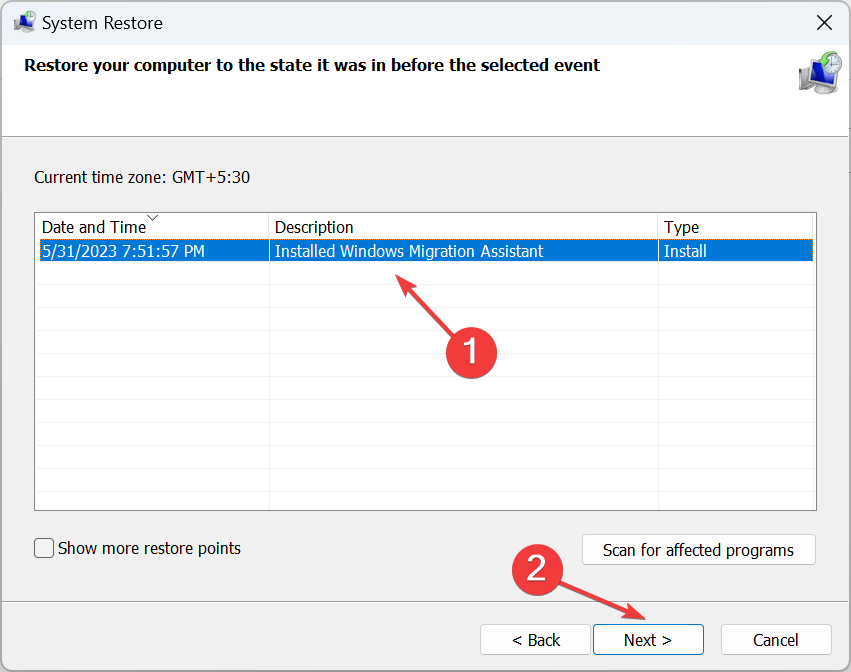
- Til slutt, verifiser gjenopprettingsdetaljene, og klikk på Bli ferdig for å starte prosessen.
Systemgjenoppretting kommer ofte inn som en nyttig feilsøkingsøvelse når de andre metodene ikke fungerer. Den tilbakestiller datamaskinens tilstand til et tidligere tidspunkt, et der feilen ikke eksisterte, og fikser dermed ting på kort tid! Du trenger retten opprettede gjenopprettingspunkter for det.
Nå må du vite alt om prosessen og burde ha fikset ISUSPM.exe-feilene med letthet. Før du drar, sjekk noen raske tips til få Windows til å kjøre raskere enn noen gang og få den beste ytelsen.
For spørsmål eller for å dele flere løsninger med oss, slipp en kommentar nedenfor.
Har du fortsatt problemer? Løs dem med dette verktøyet:
SPONSORES
Noen driverrelaterte problemer kan løses raskere ved å bruke et dedikert verktøy. Hvis du fortsatt har problemer med driverne, er det bare å laste ned DriverFix og få den i gang med noen få klikk. Etter det, la det ta over og fikse alle feilene dine på kort tid!


